随着科技的不断进步,固态硬盘(SSD)作为一种新型存储设备,逐渐取代了传统的机械硬盘,因其较高的读写速度和稳定性,成为很多用户升级的首选。如果你是一位台式电脑的用户,不满足于现有硬盘的性能,那么本教程将为你展示如何将台式电脑上的机械硬盘更换为固态硬盘,让你的电脑焕然一新。
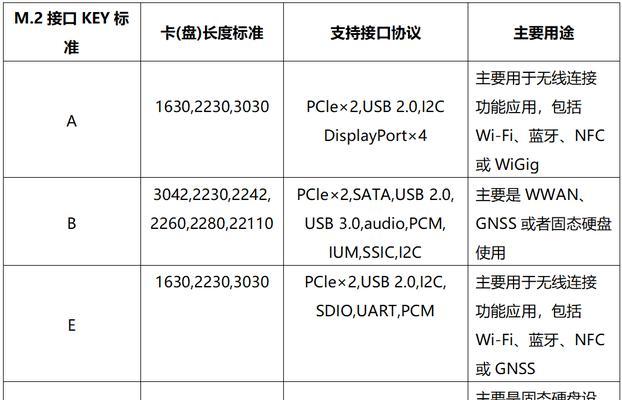
备份重要数据
在进行硬盘更换之前,我们首先要做的是备份电脑中重要的数据。将重要文件、照片、视频等复制到其他可靠的存储设备,以免发生意外造成数据丢失。
选择合适的固态硬盘
在选择固态硬盘时,我们需要考虑容量、读写速度和价格等因素。根据自己的需求选择适合的固态硬盘,确保其与电脑兼容。

准备工具和材料
换硬盘需要一些工具和材料的准备,如螺丝刀、固态硬盘安装支架、数据线等。确保你已经准备好了这些工具和材料,以免在操作过程中出现不必要的麻烦。
关闭并断开电源
在进行电脑内部操作之前,我们需要确保电脑已经关闭,并将其断开电源。这是为了避免触电风险,保护自己的安全。
打开机箱并找到硬盘插槽
打开电脑机箱,找到硬盘插槽。通常,硬盘插槽位于机箱底部或侧面,通过一些固定螺丝来固定硬盘。
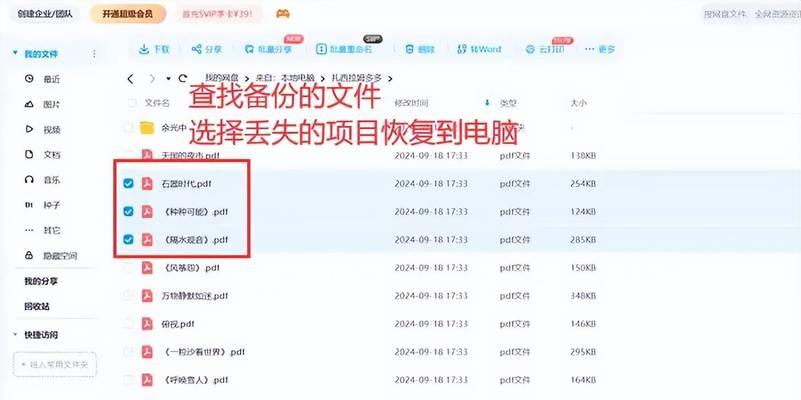
拆下旧的机械硬盘
使用螺丝刀拆下旧的机械硬盘,并从插槽中取出。注意不要用力过猛,以免损坏其他零部件。
安装固态硬盘支架
将固态硬盘安装在硬盘支架上,并固定好。确保硬盘与支架相连接的部分牢固可靠。
连接固态硬盘数据线
将固态硬盘数据线连接到固态硬盘的SATA接口上,然后将另一端插入主板上的SATA插槽。
安装固态硬盘
将已连接好数据线的固态硬盘插入硬盘插槽,并使用螺丝将其固定在相应位置。确保固态硬盘与机箱连接稳固。
重新组装机箱
将机箱盖重新安装好,并用螺丝刀固定。确保机箱密封完好,以免灰尘进入影响电脑性能。
接通电源并开机
重新接通电源,并按下电源按钮启动电脑。如果一切正常,你将能够听到电脑启动的声音,并进入操作系统。
格式化与迁移数据
在更换硬盘后,我们需要格式化固态硬盘,并将之前备份的重要数据迁移到新的硬盘上。这样,你就可以继续使用电脑而不会丢失任何重要的文件。
测试固态硬盘性能
在迁移完数据后,我们可以通过一些软件工具来测试固态硬盘的性能,如CrystalDiskMark等。这可以让我们直观地了解硬盘的读写速度是否有所提升。
享受更高速的电脑体验
通过更换固态硬盘,你将享受到电脑启动更快、文件传输更快、软件响应更迅速等优势。不再为电脑卡顿而烦恼,你将拥有更高速的电脑体验。
通过本教程的操作步骤,我们可以轻松地将台式电脑上的机械硬盘换成固态硬盘。这不仅提升了电脑的速度与效能,还使得我们的工作和娱乐体验更加流畅和愉悦。不过,在操作过程中要小心谨慎,确保自身安全,同时保管好备份的数据。愿你在换硬盘后,享受全新的电脑体验!
























